Windows 8.1에서 최신 앱을 다시 시작하는 방법
이전 글에서 제가 설명을 드리면 Microsoft가 Windows 8.1에서 최신 앱을 닫는 것을 더 어렵게 만든 이유 윈도우 8에 비해 답은 두 가지 이유로 구성됩니다. 첫째, Microsoft는 사용자가 최신 앱을 닫는 것을 원하지 않습니다. 그들은 Windows 8 이후부터 OS가 자동으로 사용하지 않는 앱의 종료를 관리할 것이라고 말했습니다. 비활성 앱은 사용하지 않을 때 일시 중지되며 충분한 기간 동안 사용하지 않으면 자동으로 닫힙니다.
두 번째 이유는 모던 앱을 위한 새로운 기능을 도입했기 때문입니다. 닫고 시작 화면으로 돌아가서 시작하는 절차를 끝까지 진행하십시오. 다시! Windows 8.1은 새로운 숨겨진 기능을 제공하여 다음을 수행할 수 있습니다. 모던 앱 다시 시작! 이 숨겨진 비밀을 지금 바로 알아보자!
광고
현재 사용 중인 모던 앱을 다시 시작하려면 다음을 수행하십시오.
1단계.
포인터가 손 모양으로 바뀌는 화면의 맨 위 가장자리로 마우스를 이동합니다. 터치 스크린 장치를 사용하는 경우 상단 가장자리에서 하단으로 스와이프합니다.

앱을 아래로 드래그하지만 그것을 해제하지 마십시오!

2단계.
앱의 썸네일이 뒤집힐 때까지 앱을 아래쪽으로 드래그한 상태로 유지합니다. 앱의 썸네일을 해제하지 마세요.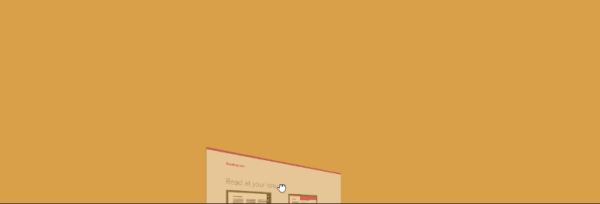
3단계.
이제 앱의 썸네일을 화면 상단으로 다시 드래그하십시오.
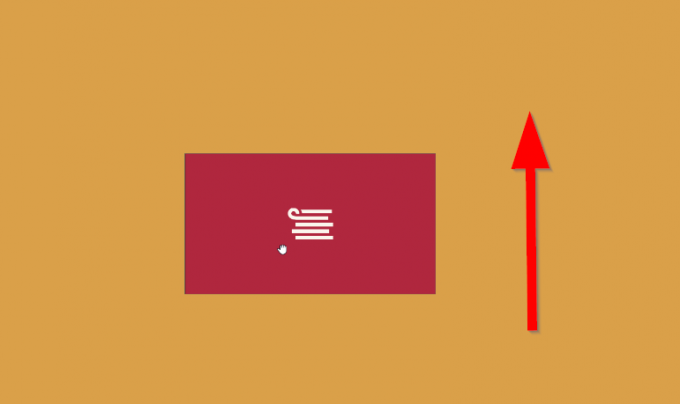 마지막으로 앱을 출시합니다.
마지막으로 앱을 출시합니다.
그게 다야! 응용 프로그램이 다시 시작됩니다! 모던 앱을 다시 시작하려는 이유는 무엇입니까? 같은 이유로 데스크탑 앱을 다시 시작하고 싶을 것입니다. 응답을 멈추거나 메모리를 해제하고 상태를 새로 고치려는 경우입니다.
질문이 있는 경우 다음 비디오를 참조하십시오.
